
Dan misalnya terhapus kalian bisa memunculkan kembali karena yang terhapus hanya ikon aplikasi saja. Selama aplikasi masih ada di App Drawer atau ada di aplikasi terinstall maka aplikasi tersebut bisa dibilang masih terinstall dan belum terhapus.
Supaya hal seperti itu tidak terjadi kalian bisa mengunci aplikasi yang ada di layar depan. Dengan mengunci aplikasi posisi aplikasi tidak akan tergeser ataupun terhapus. Yang jelas aplikasi akan di kunci di posisi yang sudah kalian tentukan.
Bagaimana caranya? caranya sangat mudah dan hampir semua perangkat Android memiliki fitur ini. Misalnya posisi aplikasi tidak ingin kalian kunci lagi kalian bisa membukanya supaya aplikasi bisa dengan mudah dipindahkan.
Supaya lebih jelas langsung saja kalian simak artikel ini sampai selesai. Namun sebelum lanjut kalian bisa baca apa yang dimaksud dengan export dan import data serta solusi mengatasi tidak bisa login BNI Mobile Banking.
Cara Mengunci Posisi Aplikasi di Layar Depan
1. Silakan kalian tahan lama di layar depan dan pilih Pengaturan layar depan
2. Kemudian silakan kalian aktifkan Kunci tata letak Layar depan
3. Pastikan Kunci tata letak Layar depan benar-benar aktif
4. Jika sudah aktif kalian tidak akan bisa menggeser aplikasi yang ada di layar depan dan akan muncul peringatan "Tidak bisa memindahkan item saat tata letak dikunci"
Sangat mudah bukan, tetapi perlu kalian ketahui cara mengunci tata letak layar depan di masing-masing Android kemungkinan bisa berbeda. Akan tetapi yang pasti biasanya ada di setelan layar depan yang bisa kamu akses saat di home screen.
Itu saja yang bisa saya jelaskan semoga bermanfaat untuk kalian semua. Ingin menerjemahkan tulisan di Google Chrome tetapi terjemahan tidak bisa digunakan? untuk tau solusinya kalian bisa baca artikel tentang solusi mengatasi terjemahan di Chrome tidak berfungsi.



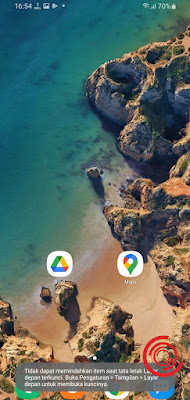
EmoticonEmoticon